Სარჩევი
MS Excel-ში SUMPRODUCT ერთად INDEX და MATCH ფუნქციებით გამოყენების უზარმაზარი მრავალფეროვნებაა. ამ სტატიაში მე შევეცდები ილუსტრირება, თუ როგორ შეგვიძლია ეფექტურად გამოვიყენოთ ეს ნაერთი ფუნქცია მწკრივების გასწვრივ რიგი კრიტერიუმების მიხედვით და amp; სვეტები.
ჩამოტვირთეთ პრაქტიკის სამუშაო წიგნი
შეგიძლიათ ჩამოტვირთოთ Excel-ის სამუშაო წიგნი, რომელიც ჩვენ გამოვიყენეთ ამ სტატიის მოსამზადებლად. შეგიძლიათ შეცვალოთ მონაცემები & იხილეთ ახალი შედეგები.
SUMPRODUCT INDEX და MATCH ფუნქციებით.xlsx
ფუნქციების შესავალი: SUMPRODUCT, INDEX და MATCH მაგალითებით
სანამ გადავიდეთ ამ სამი მძლავრი ფუნქციის ერთობლივად მუშაობაზე, მოდით გავეცნოთ ამ ფუნქციებს და amp; მათი მუშაობის პროცესი სათითაოდ.
1. SUMPRODUCT ფუნქცია
- სინტაქსი:
=SUMPRODUCT(მასივი1,[მასივი2],[მასივი3],…)
- ფუნქცია:
აბრუნებს შესაბამისი დიაპაზონების ან მასივების პროდუქტთა ჯამს.
- მაგალითი:
ჩვენს მონაცემთა ბაზაში წარმოდგენილია სხვადასხვა ბრენდის კომპიუტერული მოწყობილობების სია კომპიუტერების მაღაზიისთვის 6 თვის გასაყიდ ფასებთან ერთად. ჩვენ გვინდა ვიცოდეთ ყველა ბრენდის დესკტოპის მთლიანი გასაყიდი ფასი მხოლოდ იანვრისთვის.
📌 ნაბიჯები:
➤ პირველ რიგში, უჯრედში F18 , ჩვენ უნდა აკრიფოთ:
=SUMPRODUCT((C5:C14=F16)*D5:D14) აქ უჯრედების დიაპაზონი C5:C14 მიუთითებს უჯრედების <. 1>მოწყობილობის კატეგორიაExcel
კრიტერიუმი 7: გამოსავლის განსაზღვრა ყველა მწკრივის საფუძველზე & amp; 1 სვეტი
ამ კრიტერიუმით, ახლა ჩვენ შეგვიძლია გამოვყოთ ყველა მოწყობილობის მთლიანი გაყიდვის ფასები ერთი თვის განმავლობაში ( მარტი ).
📌 ნაბიჯები:
➤ ჩადეთ ფორმულა უჯრედში F20 :
=SUMPRODUCT(INDEX(D5:I14,0,MATCH(F19,D4:I4,0)))
ფორმულის დაშლა
- აქ, MATCH ფუნქცია აბრუნებს <20 არჩეული თვე >სვეტის_რიცხვი .
- გამომავალი → 3 .
- INDEX ფუნქცია და შემდეგ ეძებს გასაყიდ ფასებს რიგების კვეთა & amp; სვეტები.
- გამომავალი → {7560;14260;4250;12870;8110;21360;27890;9250;16000;19680} .
- ბოლოს, SUMPRODUCT ფუნქცია დაამატებს მათ.
- გამომავალი → $141,230 .
➤ დააჭირეთ ENTER & მზად ხარ. დაბრუნებული მნიშვნელობა იქნება $141,230 .

კრიტერიუმი 8: მნიშვნელობების ამოღება ყველა მწკრივის საფუძველზე & 2 სვეტი
ამ ნაწილში ჩვენ განვსაზღვრავთ ყველა მოწყობილობის საერთო გასაყიდ ფასს ორი თვის განმავლობაში - თებერვალი & ივნისი .
📌 ნაბიჯები:
➤ უჯრედში F21 , ჩვენ უნდა აკრიფოთ :
=SUMPRODUCT(INDEX(D5:I14,0,MATCH(F19,D4:I4,0)))+SUMPRODUCT(INDEX(D5:I14,0,MATCH(F20,D4:I4,0))) აქ ჩვენ ვიყენებთ ორ SUMPRODUCT ფუნქციას Plus(+) -ის დამატებით. მათ შორის 2 სხვადასხვა თვე ყველა მოწყობილობისთვის .
➤ ENTER დაჭერის შემდეგ, ჯამურიგასაყიდი ფასი გამოჩნდება როგორც $263,140 .

კრიტერიუმი 9: შედეგის პოვნა ყველა მწკრივზე დაყრდნობით & ყველა სვეტი
ჩვენ ახლა გავიგებთ ყველა მოწყობილობის სრულ გასაყიდ ფასს მთელი თვის განმავლობაში ცხრილში.
📌 ნაბიჯები:
➤ უჯრედში F20 , თქვენ უნდა აკრიფოთ:
=SUMPRODUCT(INDEX(D5:I14,0,0)) ➤ დააჭირეთ ENTER & თქვენ მიიღებთ შედეგს, როგორც $808,090 .
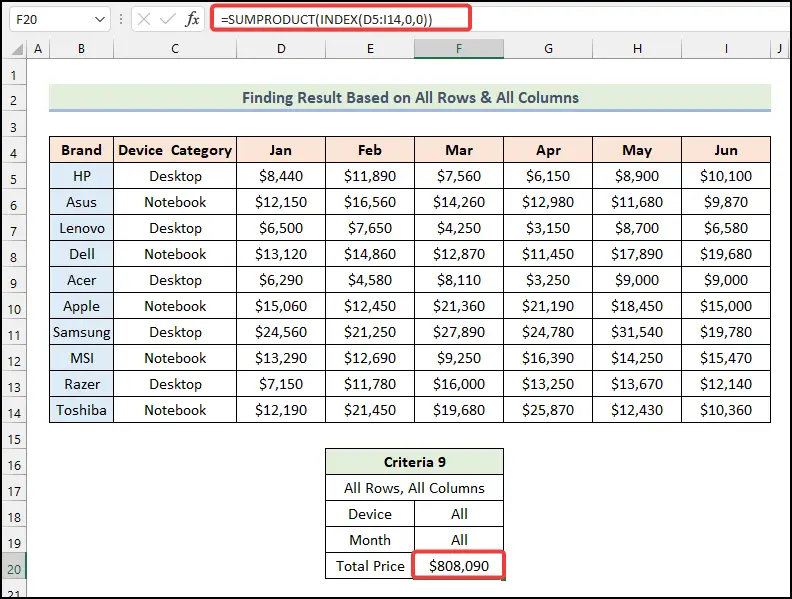
თქვენ არ გჭირდებათ MATCH ფუნქციების გამოყენება აქ, როგორც ჩვენ. ხელახლა განსაზღვრავს ყველა სვეტს & მწკრივის პოზიციები 0-ების აკრეფით INDEX ფუნქციის შიგნით.
კრიტერიუმი 10: ჯამის გამოთვლა განსხვავებულ წყვილებზე დაყრდნობით
ში ჩვენი საბოლოო კრიტერიუმი, ჩვენ გავარკვევთ HP მოწყობილობების საერთო გაყიდვის ფასებს აპრილის თან ერთად Lenovo მოწყობილობების ივნისისთვის ერთად.
📌 ნაბიჯები:
➤ ამ კრიტერიუმის მიხედვით, ჩვენი ფორმულა უჯრედში F22 იქნება:
=SUMPRODUCT(INDEX(D5:I14,MATCH({"HP","Lenovo"},B5:B14,0),MATCH({"Apr","Jun"},D4:I4,0)))
ფორმულის დაშლა
- აქ, პირველი მატჩი ფუნქცია აბრუნებს row_num შერჩეული მოწყობილობები 2 წყვილი .
- გამომავალი → {1,3} .
- შემდეგ, მე-2 MATCH ფუნქცია აბრუნებს სვეტის_num შერჩეული თვეების 2 წყვილებიდან .
- გამომავალი → {4,6} .
- INDEX ფუნქცია და შემდეგ ეძებს გასაყიდი ფასები მწკრივების გადაკვეთაზე დაფუძნებული და amp;სვეტები.
- ბოლოს, SUMPRODUCT ფუნქცია დაამატებს მათ.
- გამომავალი → $12,730 .
➤ ახლა დააჭირეთ ENTER & შედეგს დაინახავთ როგორც $12,730 .
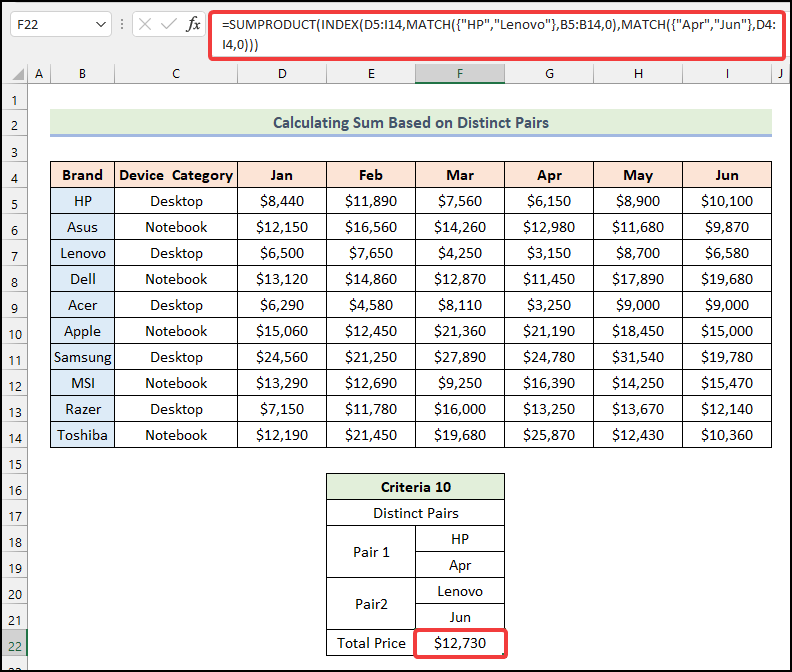
ამ კომბინირებულ ფუნქციაში განსხვავებული წყვილების დამატებისას, ჩვენ უნდა ჩავსვათ მოწყობილობა & თვე სახელები ორი მასივის შიგნით არგუმენტების საფუძველზე მწკრივის & სვეტის პოზიციები და მოწყობილობა & თვე სახელები წყვილებიდან უნდა იყოს შენახული შესაბამისი თანმიმდევრობით.
წაიკითხეთ მეტი: როგორ დავამთხვიოთ მრავალი კრიტერიუმი სხვადასხვა მასივებიდან Excel-ში
SUMPRODUCT vs INDEX-MATCH
- SUMPRODUCT ფუნქცია აბრუნებს არჩეული მასივების პროდუქტთა ჯამს. ის შეიძლება გამოიყენოთ მასივის ფორმულების ალტერნატივად. SUMPRODUCT ფუნქცია ასევე შეიძლება გამოყენებულ იქნას მრავალი კრიტერიუმით Excel-ში სხვადასხვა ანალიზისა და შედარებისთვის.
- მეორეს მხრივ, კომბინაცია INDEX და MATCH <. 2>ფუნქციები შეიძლება იყოს საკმაოდ ეფექტური ალტერნატივა Excel-ის ძიების ფუნქციებისთვის , რათა მოძებნოთ კონკრეტული მნიშვნელობა მითითებულ მონაცემთა ბაზაში. SUMIFS ფუნქციის კომბინაციას INDEX-MATCH ფუნქციებთან ერთად შეუძლია სასწაულების მოხდენა, ხოლო პირობითი ჯამის გამოთვლა მრავალი კრიტერიუმისთვის .
დასკვნითი სიტყვები
ვიმედოვნებ, რომ ეს სტატია SUMPRODUCT , INDEX & მატჩი ფუნქციები ერთად ახლა მოგთხოვთ გამოიყენოთ თქვენს ჩვეულებრივ Excel სამუშაოებში. თუ თქვენ გაქვთ რაიმე შეკითხვა ან გამოხმაურება, გთხოვთ, შემატყობინოთ თქვენი ღირებული კომენტარების საშუალებით. თქვენ ასევე შეგიძლიათ გადახედოთ ჩვენს სხვა საინფორმაციო და amp; საინტერესო სტატიები Excel-ის ფუნქციებზე დაფუძნებული ამ ვებსაიტზე.
სვეტი, უჯრედი F16მიმართავს არჩეულ მოწყობილობასდა უჯრედების დიაპაზონი D5:D14წარმოადგენს იანუჯრედებს სვეტი.➤ ამის შემდეგ დააჭირეთ ENTER & თქვენ იხილავთ ყველა დესკტოპის მთლიან გასაყიდ ფასს იანვრის ერთბაშად.

SUMPRODUCT ფუნქციის შიგნით არის მხოლოდ ერთი მასივი. აქ, C5:C14=F16 ნიშნავს, რომ ჩვენ ვავალებთ ფუნქციას შეესაბამებოდეს კრიტერიუმებს უჯრედიდან F16 უჯრედების დიაპაზონში C5:C14 . უჯრედების სხვა დიაპაზონის დამატებით D5:D14 ადრე ვარსკვლავით(*) , ჩვენ ვეუბნებით ფუნქციას, რომ შეაჯამოს ყველა მნიშვნელობა ამ დიაპაზონიდან მოცემული კრიტერიუმების მიხედვით.
2. INDEX ფუნქცია
- სინტაქსი:
=INDEX(მასივი, მწკრივის_რიცხვი, [სვეტის_რიცხვი])
ან,
=INDEX(მინიშნება, მწკრივის_რაოდენობა, [სვეტის_რაოდენობა], [არეის_რაოდენობა])
- ფუნქცია:
აბრუნებს უჯრედის მითითების მნიშვნელობას კონკრეტული მწკრივისა და სვეტის კვეთაზე მოცემულ დიაპაზონში.
- მაგალითი:
ვივარაუდოთ, რომ ჩვენ გვინდა ვიცოდეთ მნიშვნელობა მე-3 რიგის გადაკვეთაზე & amp; მე-4 სვეტი გაყიდვის ფასების მასივიდან ცხრილიდან.
📌 ნაბიჯები:
➤ უჯრედში F19 , ტიპი:
=INDEX(D5:I14,3,4) ➤ დააჭირეთ ENTER & თქვენ მიიღებთ შედეგს.
რადგან მეოთხე სვეტი მასივში წარმოადგენს ყველა მოწყობილობის გასაყიდ ფასებს აპრილის & მე-3 მწკრივი წარმოადგენს Lenovo Desktop კატეგორიას , მათ კვეთაზე მასივი, ჩვენ ვიპოვით Lenovo დესკტოპის გასაყიდ ფასს აპრილში .
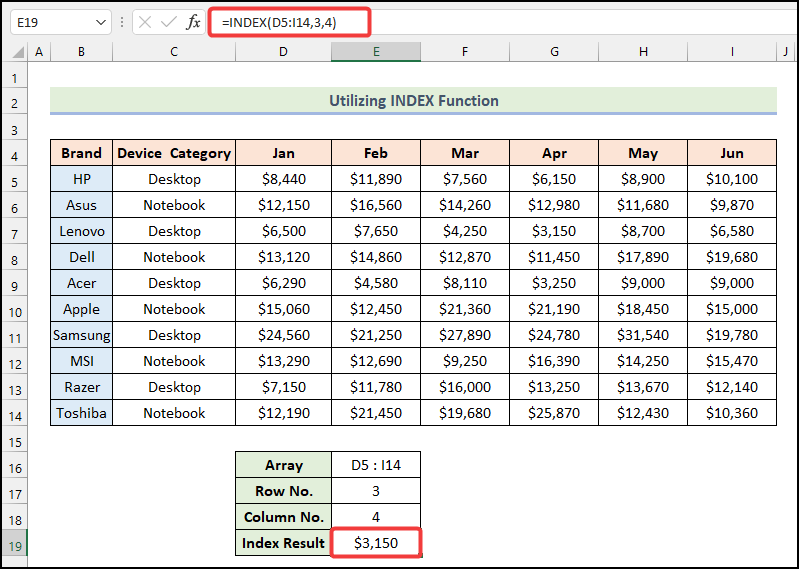
3. MATCH ფუნქცია
- სინტაქსი:
=MATCH(ძიების_მნიშვნელობა, საძიებო_მასივი, [შემთხვევა_ტიპი])
- ფუნქცია:
აბრუნებს ერთეულის ფარდობით პოზიციას მასივში, რომელიც ემთხვევა მითითებულ მნიშვნელობას მითითებული თანმიმდევრობით.
- მაგალითი:
პირველ რიგში, ჩვენ გავიგებთ ივნისის თვის პოზიციას თვის სათაურებიდან.
📌 ნაბიჯები:
➤ უჯრედში F17 , ჩვენი ფორმულა იქნება:
=MATCH(F16,D4:I4,0) ➤ დააჭირეთ ENTER & თქვენ ნახავთ, რომ ივნისის თვის სვეტის პოზიცია არის 6 თვის სათაურებში.
შეცვალეთ თვის სახელი უჯრედში F17 & თქვენ დაინახავთ არჩეულ სხვა თვის შესაბამის სვეტის პოზიციას.

და თუ გვინდა ვიცოდეთ ბრენდის მწკრივის პოზიცია Dell სახელებიდან. ბრენდების სვეტა B , შემდეგ ფორმულა Cell F20 იქნება:
=MATCH(F19,B5:B14,0) აქ, B5:B14 არის უჯრედების დიაპაზონი, სადაც მოიძებნება ბრენდის სახელი. თუ შეცვლით ბრენდის სახელს Cell F19 -ში, თქვენ მიიღებთ ამ ბრენდის მწკრივის შესაბამის პოზიციას უჯრედების არჩეული დიაპაზონიდან.

INDEX და MATCH ფუნქციების ერთად გამოყენებაExcel
ახლა ჩვენ გვეცოდინება, როგორ გამოვიყენოთ INDEX & MATCH ფუნქციონირებს ერთად, როგორც ფუნქცია და ზუსტად რას აბრუნებს ეს კომბინირებული ფუნქცია გამოსავალად. ეს კომბინირებული INDEX-MATCH ფუნქცია ნამდვილად ეფექტურია დიდი მასივიდან კონკრეტული მონაცემების მოსაძებნად. MATCH ფუნქცია აქ ეძებს მწკრივს და amp; შეყვანის მნიშვნელობების სვეტების პოზიციები & amp; ფუნქცია INDEX უბრალოდ დააბრუნებს გამომავალს ამ მწკრივის კვეთიდან & amp; სვეტის პოზიციები.
ახლა, ჩვენს მონაცემთა ბაზაზე დაყრდნობით, გვინდა ვიცოდეთ Lenovo ბრენდის საერთო გასაყიდი ფასი ივნისში .
📌 ნაბიჯები:
➤პირველ რიგში, უჯრედში E19 ჩაწერეთ:
=INDEX(D5:I14,MATCH(E17,B5:B14,0),MATCH(E16,D4:I4,0)) აქ უჯრედი E17 იგულისხმება არჩეულ მოწყობილობას , უჯრედების დიაპაზონი B5:B14 მიუთითებს ბრენდის <2 უჯრედებზე>სვეტი და უჯრედი E16 წარმოადგენს არჩეულ თვეს .
ფორმულის დაშლა
- MATCH(E16,D4:I4,0)
- E16 → ეს არის lookpu_value არგუმენტი.
- D4 :I4 → ეს ეხება lookup_array არგუმენტს.
- 0 → ის მიუთითებს [შესაბამისი_ტიპი] არგუმენტი.
- გამომავალი → 6 .
- MATCH(E17,B5:B14,0)
- გამომავალი → 3 .
- INDEX(D5:I14,MATCH(E17,B5:B14,0),MATCH(E16,D4:I4,0)) → ხდება INDEX(D5:I14,3 ,6) .
- D5:I14 → ეს არის მასივი არგუმენტი.
- 3 → ეს წარმოადგენს row_num არგუმენტს.
- 6 → ეს ეხება [სვეტის_რიცხვი] არგუმენტს.
- გამომავალი → $6,580 .
➤ ახლა დააჭირეთ ENTER & შედეგს მყისიერად იპოვით.
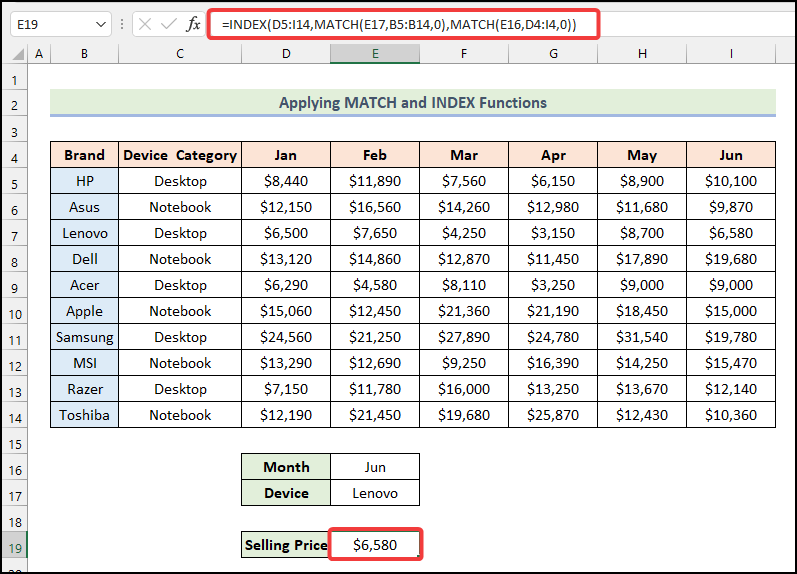
თუ შეცვლით თვეს & მოწყობილობის სახელი E16 & E17 შესაბამისად, თქვენ მიიღებთ შესაბამის შედეგს E19 ერთბაშად.
წაიკითხეთ მეტი: როგორ ავირჩიოთ კონკრეტული მონაცემები Excel-ში (6 მეთოდი)
INDEX და MATCH ფუნქციების ჩადგმა SUMPRODUCT ფუნქციის შიგნით
აქ არის მთავარი & სტატიის ბოლო ნაწილი SUMPRODUCT , INDEX & MATCH ფუნქციონირებს ერთად. ჩვენ შეგვიძლია ვიპოვოთ გამომავალი მონაცემები 10 სხვადასხვა კრიტერიუმებით ამ შედგენილი ფუნქციის გამოყენებით.
კრიტერიუმი 1: გამომავალის პოვნა 1 მწკრივზე და amp; 1 სვეტი
ჩვენი 1-ლი კრიტერიუმიდან გამომდინარე, გვინდა ვიცოდეთ Acer ბრენდის საერთო გასაყიდი ფასი აპრილის<. 2>.
📌 ნაბიჯები:
➤ პირველ რიგში, უჯრედში F20 , ფორმულა იქნება:
=SUMPRODUCT(INDEX(D5:I14,MATCH(F18,B5:B14,0),MATCH(F19,D4:I4,0))) აქ უჯრედი F18 მიუთითებს არჩეულ მოწყობილობას , ხოლო უჯრედი F19 წარმოადგენს არჩეულს თვე .
ფორმულის დაყოფა
- აქ, 1-ლი და 2nd MATCH ფუნქცია აბრუნებს row_num და [column_num] არგუმენტები INDEX ფუნქციისთვის.
- შემდეგ, INDEX ფუნქცია აბრუნებს მასივს, რომელიც შედის ფუნქცია SUMPRODUCT .
- საბოლოოდ, SUMPRODUCT ფუნქცია აბრუნებს გამომავალს $3,250 .
➤ ამის შემდეგ , დააჭირეთ ENTER & დაბრუნებული მნიშვნელობა იქნება $3,250 .
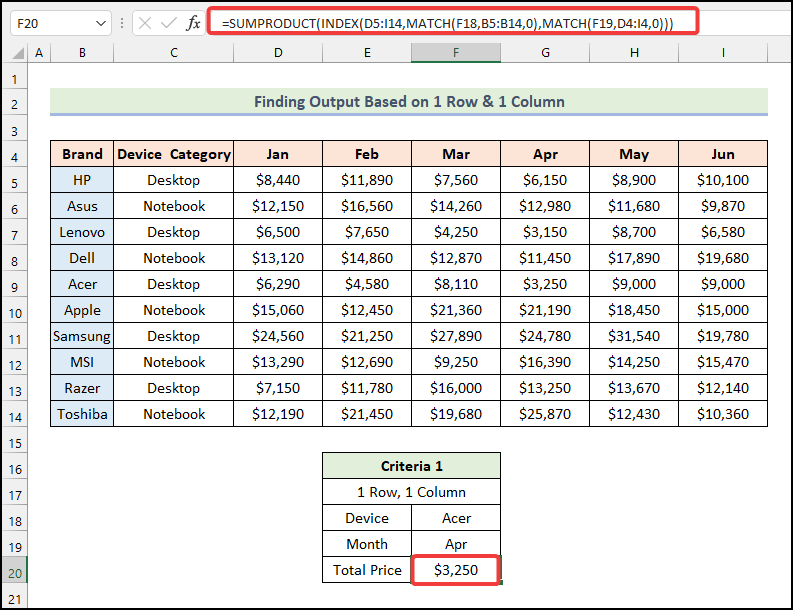
წაიკითხეთ მეტი: INDEX MATCH 3 კრიტერიუმით Excel-ში (4 მაგალითი )
კრიტერიუმი 2: მონაცემთა ამოღება 1 მწკრივის საფუძველზე და amp; 2 სვეტი
ახლა გვინდა ვიცოდეთ HP მოწყობილობების საერთო გასაყიდი ფასი თებერვლის და ასევე ივნისის თვეებში .
📌 ნაბიჯები:
➤ უჯრედში F21 , უნდა აკრიფოთ:
=SUMPRODUCT(INDEX(D5:I14,MATCH(F18,B5:B14,0),MATCH({"Feb","Jun"},D4:I4,0))) აქ უჯრედი F18 მიმართავს არჩეულ მოწყობილობას .
Formula Breakdown
- აქ, მეორე MATCH ფუნქციაში, ჩვენ განვსაზღვრავთ თვეებს ხვეული ფრჩხილებში. ის დააბრუნებს ორივე თვის სვეტის პოზიციებს.
- გამომავალი → {2,6} .
- INDEX ფუნქცია, შემდეგ ეძებს გასაყიდ ფასებს კვეთაზე დაყრდნობით რიგები & amp; სვეტები.
- ბოლოს, SUMPRODUCT ფუნქცია დაამატებს მათ.
- გამომავალი → $21,990 .
➤ ENTER დაჭერის შემდეგ, თქვენ იპოვით შედეგს, როგორც $21,990 .

წაიკითხეთ მეტი: მაგალითები INDEX-MATCH ფორმულით Excel-ში (8მიდგომები)
კრიტერიუმი 3: მნიშვნელობების განსაზღვრა 1 მწკრივზე დაყრდნობით & amp; ყველა სვეტი
ამ ნაწილში ჩვენ განვიხილავთ ყველა სვეტს 1 ფიქსირებული მწკრივით. ასე რომ, ჩვენ შეგვიძლია ვიპოვოთ Lenovo მოწყობილობების საერთო გასაყიდი ფასი ყველა თვეში ჩვენი კრიტერიუმებით აქ.
📌 ნაბიჯები:
➤ უჯრედში F20 ჩაწერეთ:
=SUMPRODUCT(INDEX(D5:I14,MATCH(F18,B5:B14,0),0))
ფორმულის დაშლა
- აქ, MATCH ფუნქცია აბრუნებს არჩეული მოწყობილობის row_num .
- გამომავალი → 3 .
- INDEX ფუნქცია და შემდეგ ეძებს გასაყიდ ფასებს რიგების კვეთა & amp; სვეტები.
- გამომავალი → {6500,7650,4250,3150,8700,6580} .
- და ბოლოს, SUMPRODUCT ფუნქცია დაამატებს მათ.
- გამომავალი → $36,830 .
➤ დააჭირეთ ENTER & თქვენ იპოვით საერთო გასაყიდ ფასს, როგორც $36,830 .

ამ ფუნქციაში, ყველა თვის ან ყველა სვეტის გათვალისწინების კრიტერიუმების დასამატებლად, ჩვენ უნდა ჩაწერეთ 0 როგორც არგუმენტი- column_pos MATCH ფუნქციის შიგნით.
მსგავსი წაკითხვები
- INDEX MATCH მრავალი კრიტერიუმით სხვადასხვა ფურცელში (2 გზა)
- SUMIF INDEX და MATCH ფუნქციებით Excel
- Index Match მრავალჯერადი შესატყვისით Excel-ში (5 მეთოდი)
- INDEX MATCH მრავალი კრიტერიუმიExcel (მასივის ფორმულის გარეშე)
- Excel-ის ინდექსი ემთხვევა ერთ/მრავალ კრიტერიუმს ერთ/მრავალ შედეგებთან
კრიტერიუმი 4: ჯამის გამოთვლა 2 რიგზე დაფუძნებული & amp; 1 სვეტი
ამ სექციაში 2 სტრიქონი & 1 სვეტის კრიტერიუმი, ჩვენ გავარკვევთ HP & Lenovo მოწყობილობები ივნისის თვეში.
📌 ნაბიჯები:
➤ Cell-ში F21 , ფორმულა იქნება მოცემული კრიტერიუმების მიხედვით:
=SUMPRODUCT(INDEX(D5:I14,MATCH({"HP","Lenovo"},B5:B14,0),MATCH(F20,D4:I4,0))) კურდღელი, უჯრედი F20 წარმოადგენს არჩეული თვე .
ფორმულის დაშლა
- აქ, პირველი მატჩი ფუნქცია აბრუნებს არჩეული მოწყობილობების row_num .
- გამომავალი → {1,3} .
- შემდეგ, მე-2 MATCH ფუნქცია აბრუნებს არჩეული თვე სვეტის_num .
- გამომავალი → 6 .
- INDEX ფუნქცია და შემდეგ ეძებს გასაყიდ ფასებს რიგების კვეთა & amp; სვეტები.
- ბოლოს, SUMPRODUCT ფუნქცია დაამატებს მათ.
- გამომავალი → $16,680 .
➤ ENTER დაჭერის შემდეგ, ჩვენ დაბრუნებულ მნიშვნელობას ვიპოვით, როგორც $16,680 .
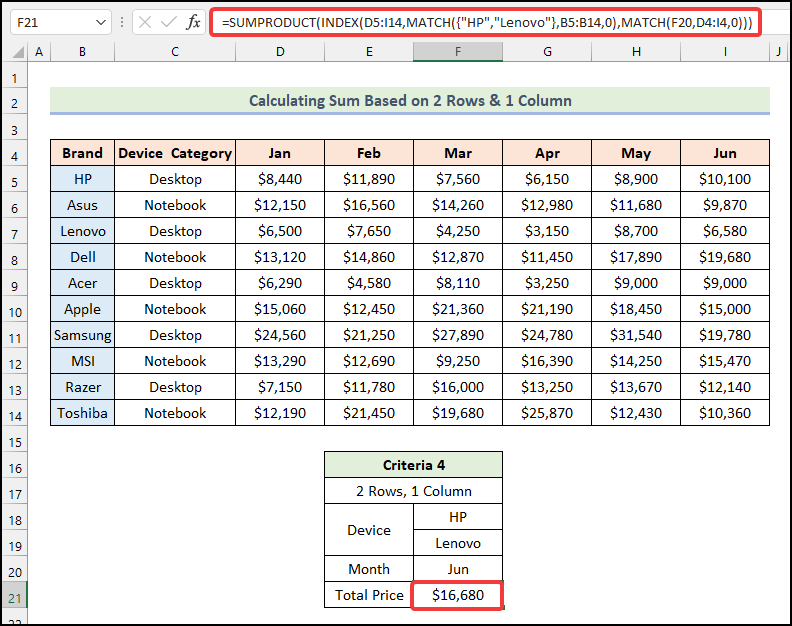
აქ პირველი MATCH ფუნქციის შიგნით, ჩვენ უნდა შევიტანოთ HP & Lenovo მასივის შიგნით მათი ხვეული ფრჩხილებით ჩასმით.
წაიკითხეთ მეტი: ჯამითINDEX-MATCH ფუნქციები Excel-ში მრავალი კრიტერიუმის ქვეშ
კრიტერიუმი 5: ჯამის შეფასება 2 მწკრივზე დაყრდნობით & 2 სვეტი
ახლა განვიხილავთ 2 სტრიქონებს & 2 სვეტი HP & Lenovo მოწყობილობები ორი კონკრეტული თვის განმავლობაში - აპრილი & ივნისი .
📌 ნაბიჯები:
➤ ჩაწერეთ უჯრედი F22 :
=SUMPRODUCT(INDEX(D5:I14,MATCH({"HP","Lenovo"},B5:B14,0),MATCH(F20,D4:I4,0)))+SUMPRODUCT(INDEX(D5:I14,MATCH({"HP","Lenovo"},B5:B14,0),MATCH(F21,D4:I4,0))) რასაც ჩვენ აქ ვაკეთებთ არის ორი SUMPRODUCT ფუნქციის ჩართვა Plus(+) მათ შორის ორისთვის. სხვადასხვა თვე.
➤ დააჭირეთ ENTER & თქვენ დაინახავთ გამომავალს, როგორც $25,980 .
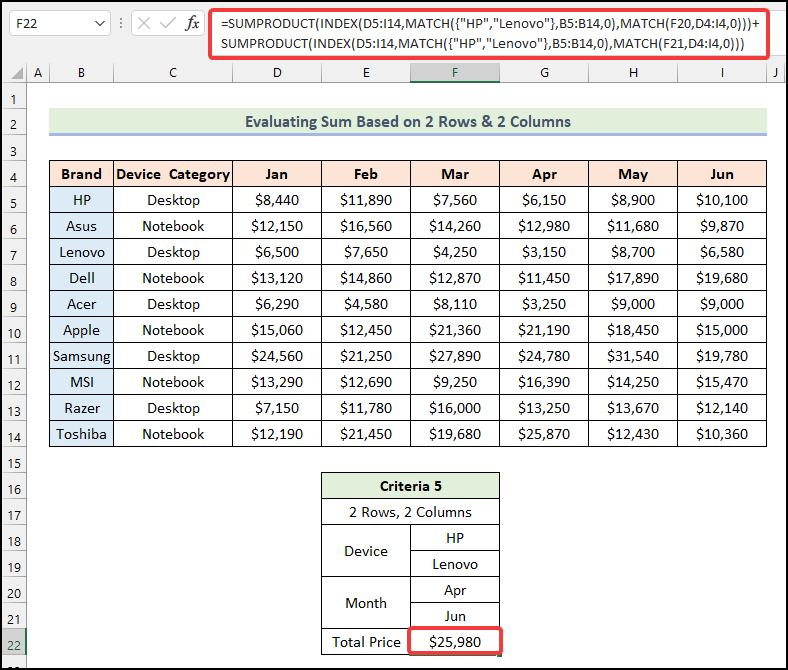
წაიკითხეთ მეტი: ინდექსის შესატყვისი ჯამის მრავალი მწკრივი Excel-ში ( 3 გზა)
კრიტერიუმი 6: შედეგის გარკვევა 2 მწკრივზე დაყრდნობით & ყველა სვეტი
ამ ნაწილში განვიხილავთ 2 რიგს & amp; ყველა სვეტი. ასე რომ, ჩვენ გავარკვევთ HP & Lenovo მოწყობილობები ყველა თვეში .
📌 ნაბიჯები:
➤ ჩვენი ფორმულა იქნება უჯრედში F21 :
=SUMPRODUCT(INDEX(D5:I14,MATCH(F18,B5:B14,0),0))+SUMPRODUCT(INDEX(D5:I14,MATCH(F19,B5:B14,0),0)) როგორც წინა მეთოდით, ჩვენ ვაერთიანებთ ორ SUMPRODUCT ფუნქციას დამატებით პლუს(+) მათ შორის 2 სხვადასხვა მოწყობილობებისთვის მთელი თვის განმავლობაში .
➤ დააჭირეთ ENTER & ჩვენ ვიპოვით შედეგის მნიშვნელობას, როგორც $89,870 .

წაიკითხეთ მეტი: ინდექსი შეესაბამება მრავალ კრიტერიუმს მწკრივებში და სვეტები შიგნით

